Jean-Philippe Angers เป็นผู้ผลิตเนื้อหาดิจิทัลอาวุโสที่ Classy
การประชุมทางวิดีโอกลายเป็นส่วนสำคัญที่เพิ่มขึ้นในแต่ละวัน โดยเฉพาะอย่างยิ่งในภูมิประเทศแบบเสมือนจริงและระยะไกลในปัจจุบัน ตั้งแต่การเข้าร่วมการประชุม Zoom รายวันไปจนถึงการจัดกิจกรรมการระดมทุนเสมือนจริงด้วยสื่อที่มีส่วนร่วม ผู้เชี่ยวชาญและทีมงานต่างใช้วิดีโอเพื่อทำงานให้เสร็จลุล่วงและนำเสนอตนเองและองค์กรของตนอย่างดีที่สุด
แม้ว่าคุณจะสามารถใช้เว็บแคมและไมโครโฟนในตัวที่มีผลลัพธ์ปานกลางได้ แต่คุณและทีมของคุณสามารถทำตามขั้นตอนง่ายๆ เพื่อยกระดับเครื่องมือและการตั้งค่าการประชุมทางวิดีโอของคุณให้ดูเป็นมืออาชีพได้ ด้านล่างนี้ เราจะแนะนำเคล็ดลับการประชุมทางวิดีโอเพื่อปรับปรุงเสียง กล้อง การจัดแสง และการจัดเฟรม เพื่อให้คุณก้าวไปข้างหน้าได้อย่างเต็มที่ เรายังแบ่งปันคำแนะนำสำหรับเครื่องมือในระดับราคาต่างๆ
เคล็ดลับการประชุมทางวิดีโอ #1: จัดลำดับความสำคัญของเสียง
องค์ประกอบแรกและสำคัญที่สุดของการประชุมทางวิดีโอที่มีประสิทธิภาพคือคุณภาพเสียง คุณภาพของภาพที่ยอดเยี่ยมไม่สำคัญเท่าหากคนอื่นไม่ได้ยินคุณอย่างถูกต้อง การประชุมทางวิดีโอเป็นเรื่องเกี่ยวกับการสื่อสาร ดังนั้นเสียงควรมีความสำคัญสูงสุดเสมอ
วิธีที่รวดเร็วและง่ายที่สุดในการลดความผิดพลาดของเสียงที่อาจเกิดขึ้น และปรับปรุงคุณภาพเสียงสำหรับทุกคนในแฮงเอาท์วิดีโอของคุณ คือการใช้หูฟังแทนที่จะใช้ลำโพงของคอมพิวเตอร์
ความสำคัญของหูฟัง
หูฟังจะช่วยขจัดความผิดพลาดที่อาจเกิดขึ้นกับลำโพงของคุณ เมื่อคุณละทิ้งหูฟังและใช้ลำโพงของคอมพิวเตอร์เพื่อฟังคนอื่นในสายของคุณ ไมโครโฟนของคอมพิวเตอร์อาจรับเสียงของพวกเขาและคิดว่า คุณ กำลังพูดผิด สิ่งนี้จะสร้างลูปป้อนกลับ
ซอฟต์แวร์การประชุมทางวิดีโอส่วนใหญ่มีการประมวลผลเสียงพื้นหลังที่ยอดเยี่ยม ซึ่งจะขจัดเสียงใดๆ ที่ไม่ใช่เสียงของคุณ แต่ก็ไม่ได้ป้องกันการล้มเหลว หากลำโพงของคุณดังเกินไป ซอฟต์แวร์จะไม่สามารถแยกแยะเสียงจริงของคุณออกจากเสียงของผู้อื่นในการโทรได้ คุณอาจเคยประสบปัญหานี้มาแล้ว: คนสองคนในการประชุมทางวิดีโอเริ่มพูดคุยพร้อมกัน และไม่มีใครเข้าใจสิ่งที่กำลังพูดเพราะเสียงจะสั่น ปัญหาจะหยุดทันทีที่คนพูดทีละคน อย่างไรก็ตาม หากทุกคนที่อยู่ในสายสวมหูฟัง คุณจะหลีกเลี่ยงปัญหานี้โดยสิ้นเชิง และทุกคนก็มีประสบการณ์ที่ดีขึ้นมาก
ไมโครโฟนสำหรับผู้บริโภค
สิ่งนี้นำเราไปสู่วิธีที่เป็นมิตรกับงบประมาณในการปรับปรุงคุณภาพเสียงของการประชุมทางวิดีโอของคุณ: หูฟังพร้อมไมโครโฟน
ในระหว่างการโทร คุณน่าจะสังเกตเห็นความแตกต่างของคุณภาพเสียงเมื่อมีคนพูดคุยกับคุณโดยถือโทรศัพท์ไว้ที่ด้านข้างของใบหน้า เทียบกับการวางคุณบนลำโพงโทรศัพท์โดยวางโทรศัพท์ไว้บนโต๊ะ เนื่องจากระยะห่างระหว่างไมโครโฟนกับปาก ยิ่งไมโครโฟนอยู่ใกล้แหล่งกำเนิดเสียง (ปาก) มากเท่าไร ก็ยิ่งดี มีการสูญเสียคุณภาพแบบทวีคูณเมื่อระยะทางเพิ่มขึ้น แม้ว่าไมโครโฟนในตัวบนอุปกรณ์ของคุณจะมีคุณภาพที่ดี แต่ปัญหาก็คือไมโครโฟนจะอยู่ไกลจากคุณเพราะคุณใช้อุปกรณ์นี้เป็นกล้องด้วย
หากคุณยังไม่ได้ทำ ให้ใช้หูฟังที่มีไมโครโฟนในตัวที่สายเคเบิล เช่น Apple Earbuds แบบมีสาย ($30) เป็นโซลูชันแบบครบวงจรเพราะคุณไม่เพียงแต่มีหูฟังเท่านั้น แต่การจัดวางไมโครโฟนบนสายเคเบิลอยู่ใกล้กับปากของคุณ จึงให้เสียงที่ชัดใสแก่ผู้อื่นในการประชุมทางวิดีโอของคุณ
โปรดทราบว่า Airpods รุ่นแรกและชุดหูฟังไร้สายส่วนใหญ่มักจะให้คุณภาพเสียงต่ำลงอย่างมาก แม้ว่าพวกเขาจะใช้งานได้จริง แต่ก็ไม่เหมาะกับคุณภาพเสียงที่ยอดเยี่ยมในการประชุมทางวิดีโอของคุณ
ไมโครโฟนระดับมืออาชีพ
หากคุณมีวิธีการอัปเกรดการตั้งค่า ไมโครโฟนแบบเสียงแน่นควรเป็นสิ่งที่คุณให้ความสำคัญเป็นอันดับแรก ข่าวดีก็คือการลงทุนในไมโครโฟนของคุณน่าจะอยู่ได้นานเนื่องจากเทคโนโลยีนี้มีวิวัฒนาการอย่างช้าๆ ไมโครโฟนมีหลายประเภทให้คุณเลือกใช้ แต่เราขอแนะนำไมโครโฟน USB ซึ่งมักใช้สำหรับพอดแคสต์
คำแนะนำสองสามข้อ:
Rode Podcaster
- คุณภาพเสียงที่ยอดเยี่ยม
- การเชื่อมต่อ USB
- ต้องใช้โซลูชันการติดตั้งเพิ่มเติม เช่น บูมอาร์มหรือขาตั้งเดสก์ท็อป
บลูเยติ
- คุณภาพเสียงไม่สูงเท่ากับ Rode Podcaster แต่ก็ยังดีสำหรับผู้ใช้ทั่วไป
- รูปแบบไมค์ที่เลือกได้ทำให้ใช้งานได้หลากหลาย
- การเชื่อมต่อ USB และหูฟัง
- มีที่ยึดโต๊ะแต่ยังติดตั้งบนแขนบูมได้ด้วย
อย่าลืมวางไมโครโฟนไว้ใกล้กับปากของคุณมากที่สุด ฉันมักจะใช้บูมอาร์มเพราะช่วยให้วางตำแหน่งได้อย่างยืดหยุ่นอย่างไม่น่าเชื่อ ฉันแนะนำ Rode PSA1 สำหรับแขนบูมสตูดิโอ ไมโครโฟนอื่นๆ มาพร้อมกับขาตั้งแบบตั้งโต๊ะที่สั้นมาก ซึ่งไม่เหมาะเนื่องจากระยะห่างจากปากของคุณมากขึ้น แต่นี่อาจเป็นการประนีประนอมที่น่าพอใจหากคุณไม่ต้องการให้ไมโครโฟนอยู่ในกรอบ
สิ่งแวดล้อมของคุณ
หากคุณใช้ไมโครโฟนที่เหมาะสมใกล้กับปาก ห้องที่คุณอยู่ไม่ควรส่งผลกระทบมากนักต่อคุณภาพเสียงของการประชุมทางวิดีโอ อย่างไรก็ตาม หากคุณใช้ไมโครโฟนของคอมพิวเตอร์ คุณภาพเสียงของคุณจะลดลงอย่างมากเมื่อห้องของคุณมีเสียงสะท้อนจำนวนมาก หาห้องเงียบๆ ที่สร้างเสียงสะท้อนให้น้อยที่สุด ห้องเปล่าที่มีพื้นผิวสะท้อนแสงจำนวนมาก เช่น หน้าต่างและพื้นไม้เนื้อแข็ง จะทำให้เกิดเสียงสะท้อน ในขณะที่ห้องที่ตกแต่งแล้วสามารถลดเสียงสะท้อนได้ โดยเฉพาะอย่างยิ่งหากมีพรม และให้เด็กและสุนัขของคุณอยู่ในพื้นที่อื่นให้มากที่สุด

เคล็ดลับการประชุมทางวิดีโอ #2: พิจารณากล้องของคุณ
เมื่อคุณได้ดูแลคุณภาพเสียงของการประชุมทางวิดีโอแล้ว ขั้นตอนต่อไปคือการเน้นที่คุณภาพวิดีโอและปรับปรุงการตั้งค่าของคุณ
เว็บแคมในตัว
แน่นอนว่าตัวเลือกที่เข้าถึงได้มากที่สุดคือการใช้เว็บแคมในตัวบนอุปกรณ์ของคุณ อย่างไรก็ตาม เว็บแคมออนบอร์ดไม่ได้ถูกสร้างขึ้นมาอย่างเท่าเทียมกันทั้งหมด บางภาพให้ภาพที่มีคุณภาพดีกว่าภาพอื่นๆ เว็บแคมจำนวนมากที่ติดตั้งในคอมพิวเตอร์ แท็บเล็ต และโทรศัพท์นั้นไม่เหมาะอย่างยิ่งเนื่องจากความละเอียดต่ำ รวมทั้งไม่สามารถแก้ไขรายละเอียดได้อย่างมีประสิทธิภาพเนื่องจากเลนส์ขนาดเล็กและเซ็นเซอร์
อย่างไรก็ตาม หากคุณไม่มีวิธีการอัปเกรดเว็บแคม คุณสามารถเพิ่มคุณภาพของภาพให้สูงสุดผ่านองค์ประกอบอื่นๆ โดยเฉพาะอย่างยิ่งการจัดแสง เราครอบคลุมเคล็ดลับการจัดแสงเพิ่มเติมด้านล่าง
เว็บแคมคุณภาพสูง
หากคุณต้องการลงทุนในเว็บแคมที่ดีกว่าสำหรับความต้องการในการประชุมทางวิดีโอของคุณ คุณมีหลายทางเลือกที่ต้องพิจารณา ในขณะที่เขียนบทความนี้ เว็บแคมอาจหายากเนื่องจากมีความต้องการใช้งานสูงจากการทำงานระยะไกลที่เพิ่มขึ้นในช่วงการแพร่ระบาด แต่ก็ส่งผลให้ตลาดมีเว็บแคมแบรนด์ใหม่หลั่งไหลเข้ามามากมาย แม้ว่าเราจะแนะนำเสมอให้ค้นหาเว็บแคมจากบริษัทที่มีชื่อเสียง แต่ก็ควรลองใช้แบรนด์ที่ไม่ค่อยมีคนรู้จักเหล่านี้หากจำเป็น
อย่าลืมมองหาสิ่งต่อไปนี้ในการค้นหาเว็บแคมที่ดีของคุณ:
- ความละเอียด 1080p หรือ 4K (2160p) เพื่อรายละเอียดที่ดีขึ้นและภาพที่สะอาดขึ้น
- ขั้นต่ำ 30 เฟรมต่อวินาทีสำหรับการเคลื่อนไหวที่ราบรื่นและราบรื่น
ตามเกณฑ์ดังกล่าวและบทวิจารณ์ที่ดีจากแหล่งที่เชื่อถือได้ ต่อไปนี้คือคำแนะนำเกี่ยวกับเว็บแคมบางส่วนที่ควรพิจารณา:
- โลจิเทค C920
- 1080p ที่ 30fps
- Logitech Streamcam
- 1080p ที่ 60fps
- Razer Kiyo
- 1080p ที่ 30fps
- รวมไฟวงแหวน
- Logitech Brio
- 4K ที่ 30fps
- 1080p ที่ 30fps หรือ 60fps
- ความสามารถในที่แสงน้อยได้ดี
เคล็ดลับการประชุมทางวิดีโอ #3: เน้นที่การจัดแสง
คุณได้อัปเกรดเป็นเว็บแคมที่ดีแล้ว แต่คุณภาพวิดีโอของคุณยังแย่อยู่หรือไม่ ยินดีต้อนรับสู่โลกแห่งแสงสว่าง ไม่ว่ากล้องของคุณจะยอดเยี่ยมเพียงใด แสงที่ไม่เพียงพอจะทำให้ได้ภาพที่ไม่ดี การจัดแสงเป็นองค์ประกอบที่สำคัญที่สุดในการถ่ายทำภาพยนตร์และการถ่ายภาพ
ทุกคนมีการกำหนดค่าแสงที่แตกต่างกันอย่างมากในบ้านหรือที่ทำงานของพวกเขา ดังนั้นบางแบบจึงต้องใช้ความพยายามเพียงเล็กน้อยเพื่อให้ได้แสงที่ดี ในขณะที่บางแบบก็ต้องการมากกว่านั้น ส่วนใหญ่แล้ว คุณควรสามารถปรับปรุงการกำหนดค่าแสงของคุณโดยไม่ทำลายธนาคาร
อันดับแรก ทำความเข้าใจหลักการพื้นฐานสามประการของการจัดแสง:
- ขนาด - แหล่งกำเนิดแสงที่ใหญ่กว่าจะสอพลอมากกว่าแหล่งกำเนิดแสงขนาดเล็ก เลือกใช้แหล่งกำเนิดแสงขนาดใหญ่เพื่อปรับปรุงภาพของคุณ
- ประเภท – แหล่งกำเนิดแสงโดยตรงจะสร้างเงาที่รุนแรง ในขณะที่แหล่งกำเนิดแสงแบบกระจายจะสร้างแสงที่นุ่มนวลซึ่งทำให้ใบหน้าดูสวยงาม
- สี – การผสมแสงสีต่างๆ เข้าด้วยกันจะสร้างภาพที่แปลกตา เป้าหมายของคุณคือลดความแตกต่างของสีระหว่างแหล่งกำเนิดแสงในห้อง
ด้วยหลักการเหล่านี้ คุณสามารถปรับปรุงการจัดแสงในวิดีโอของคุณได้ทันทีโดยทำสิ่งหนึ่ง: ใช้แสงธรรมชาติ
ใช้แสงธรรมชาติ
ประเภทแสงที่ดีที่สุดสำหรับความต้องการในการประชุมทางวิดีโอของคุณคือแสงธรรมชาติ โดยปกติ คุณสามารถรับแสงที่ดีที่สุดสำหรับวิดีโอของคุณโดยการวางโต๊ะทำงานไว้ตรงหน้าต่างหรือออกทางหน้าต่างเล็กน้อย
การจัดวางตำแหน่งนี้จะให้แสงขนาดใหญ่ที่กระจายตัวอย่างสวยงามซึ่งดูสอพลอไปที่ใบหน้า นอกจากนี้ ควรใช้แสงแดดส่องทางอ้อมด้วย ดังนั้นหากแสงแดดส่องเข้ามาทางหน้าต่าง ให้ใช้ผ้าม่านสีขาวโปร่ง หรือแม้แต่ม่านอาบน้ำที่มีฝ้าเพื่อกระจายแสง ตรวจสอบให้แน่ใจว่าได้ปิดไฟอื่นๆ ทั้งหมดในห้องที่กระทบกับแสงธรรมชาติ ยกเว้นว่าไฟเหล่านี้เป็นสีในเวลากลางวัน (โดยทั่วไปเรียกว่าสีขาวนวล 4000K ถึง 5500K)
ไฟเสริม
หากไม่สามารถใช้หน้าต่างเป็นแหล่งกำเนิดแสงได้ คุณจะต้องใช้ไฟเพิ่มเติม ต่อไปนี้คือบางสิ่งที่คุณควรมองหาในแง่ของความเป็นจริง:
- เอาท์พุต : ควรปรับเอาต์พุตแสงได้ คุณจึงสามารถให้แสงสว่างแก่ใบหน้าได้อย่างเหมาะสมในขณะที่รักษาสมดุลกับแสงโดยรอบในห้อง
- สี : ควรใช้แสงที่ปรับสีได้ (จากสีขาวนวลเป็นแสงกลางวัน) เพื่อให้คุณสามารถจับคู่กับแสงที่มีอยู่ได้
- การจัดวาง: แหล่งกำเนิดแสงขนาดใหญ่ดีกว่า แต่ไม่สามารถนำไปใช้ได้จริงในสภาพแวดล้อมที่บ้านเสมอไป ข่าวดีก็คือมีตัวเลือกพกพาขนาดเล็กกว่ามากมายที่สามารถวางบนโต๊ะของคุณได้
แบรนด์หนึ่งที่แนะนำสำหรับไฟแบบพกพาคือ Lume Cube พวกเขามีตัวเลือกแสงสองสามตัวสำหรับการทำงานระยะไกล แสงทรงพลัง ปรับสีได้ มาพร้อมฟิลเตอร์กระจายแสง และติดตั้งบนเดสก์ท็อปได้ (จะใช้ขาตั้งกล้องหรือถ้วยดูด)
นอกจากนี้ยังมีไฟวงแหวนสำหรับเซลฟี่มากมายในท้องตลาด ซึ่งสามารถใช้งานได้ดีในบางสถานการณ์ อย่างไรก็ตาม โปรดทราบว่าส่วนใหญ่มีกำลังขับน้อยกว่าไฟอย่างเช่น จาก Lume Cube อย่างมีนัยสำคัญ ใช้ไฟวงแหวนสำหรับเซลฟี่หากคุณต้องการแสงเพิ่มเล็กน้อยสำหรับใบหน้าของคุณ และตรวจสอบให้แน่ใจว่าอย่างน้อยสามารถปรับสีได้และมาพร้อมกับตัวกระจายแสง Westcott Mini Ring Light เป็นอุปกรณ์พกพาที่ติดไว้บนหน้าจอคอมพิวเตอร์ของคุณ
ที่สำคัญที่สุด ในทุกสถานการณ์ หลีกเลี่ยงแหล่งกำเนิดแสงที่สว่างข้างหลังคุณ เช่น หน้าต่างหรือแสงที่ใช้งานได้จริง อาจหลอกกล้องให้ปรับการรับแสงสำหรับแสงนั้น ทำให้คุณดูเหมือนคนร้ายในเงาดำในภาพยนตร์
เคล็ดลับการประชุมทางวิดีโอ #4: ปรับกรอบของคุณ
สุดท้ายแต่ไม่ท้ายสุด ตำแหน่งกล้องและการจัดเฟรมของคุณมีบทบาทสำคัญในการรับรู้ถึงคุณภาพการประชุมทางวิดีโอ คนส่วนใหญ่มีการประชุมทางวิดีโอขณะนั่งอยู่ที่โต๊ะโดยมีแล็ปท็อปอยู่ข้างหน้า เนื่องจากคอมพิวเตอร์อยู่ในมุมที่ต่ำกว่าระดับสายตามาก จึงสามารถสร้างเทศกาลแห่งคาง ซึ่งไม่เป็นที่ประจบสอพลอสำหรับใครอย่างแน่นอน
วิธีที่ง่ายที่สุดคือยกเว็บแคมให้อยู่ในระดับสายตา สิ่งนี้ไม่เพียงแต่จะแสดงใบหน้าของคุณในแสงที่ดีที่สุดและในมุมที่ดีที่สุด แต่ยังรู้สึกเป็นธรรมชาติมากขึ้นสำหรับคนอื่นๆ ในแฮงเอาท์วิดีโอ ซึ่งจะสามารถมองเห็นพื้นหลังของคุณแทนที่จะเป็นเพดานของคุณ คุณสามารถใช้ขาตั้งแล็ปท็อปหรือแม้แต่กองหนังสือเพื่อยกระดับคอมพิวเตอร์ของคุณให้อยู่ในระดับที่เหมาะสม
องค์ประกอบที่สองของการจัดเฟรมที่เหมาะสมนั้นเกี่ยวกับอัตราส่วน หลักการง่ายๆ ที่ดีคือให้ดวงตาของคุณอยู่ที่ประมาณ 2 ใน 3 ของหน้าจอ หลีกเลี่ยงการวางใบหน้าไว้ตรงกลางโดยมีพื้นที่ส่วนหัวสูงเหนือศีรษะ
ภูมิหลังของคุณ
ปรับปรุงพื้นหลังของคุณด้วยเคล็ดลับเหล่านี้:
- แยกตัวคุณออกจากวัตถุในพื้นหลังของคุณ ระยะห่างที่มากขึ้นจะสร้างความรู้สึกของความลึกให้กับภาพ
- หลีกเลี่ยงสิ่งรบกวนในเบื้องหลัง เช่น เด็กและสัตว์เลี้ยงวิ่งไปมา
- หากพื้นหลังของคุณเสียสมาธิหรือไม่เป็นระเบียบ หรือคุณติดอยู่กับกำแพงด้านหลัง ให้ลองใช้พื้นหลังเสมือนซึ่งพร้อมใช้งานผ่านแพลตฟอร์มการประชุมทางวิดีโอ เช่น Zoom เลือกภาพที่ดูสมจริง เช่น ห้องอ่านหนังสือหรือห้องสมุด พยายามหลีกเลี่ยงภาพที่ดึงดูดความสนใจ ยอดเขาเอเวอเรสต์อาจดูสวยงาม แต่ผู้คนที่โต้ตอบกับคุณอาจทำให้เสียสมาธิ
แม้ว่าคุณภาพของภาพและเสียงในอุดมคติจะเกี่ยวข้องกับตัวแปรมากมาย แต่ให้ใช้คำแนะนำในการประชุมทางวิดีโอเหล่านี้เพื่อปรับปรุงการตั้งค่าของคุณอย่างรวดเร็วและดูเป็นมืออาชีพมากขึ้น คุณไม่จำเป็นต้องใช้เงินจำนวนมากเพื่อให้ได้ผลลัพธ์ที่มั่นคง การอัปเกรดขั้นพื้นฐานที่สุดคือหูฟัง หน้าต่างสำหรับแสงธรรมชาติ และการจัดเฟรมที่ถูกต้อง หากคุณต้องการอัปเกรดที่ใหญ่ขึ้น ให้พิจารณาซื้อไมโครโฟนสไตล์พอดคาสต์และเว็บแคมคุณภาพดีกว่า
คอยติดตามโพสต์บล็อกติดตามผล ซึ่งเราจะเจาะลึกถึงวิธีการสร้างรูปลักษณ์ที่เหมือนภาพยนตร์มากขึ้นสำหรับความต้องการการประชุมทางวิดีโอของคุณโดยใช้อุปกรณ์กล้องระดับมืออาชีพ ผู้ที่มีความเข้าใจพื้นฐานเกี่ยวกับการถ่ายภาพจะพบว่าบทช่วยสอนขั้นสูงนี้มีประโยชน์ หากคุณยังไม่ได้สมัคร สมัครรับข้อมูลบล็อกของ Classy เพื่อค้นหาคำตอบทันทีที่มีให้บริการ
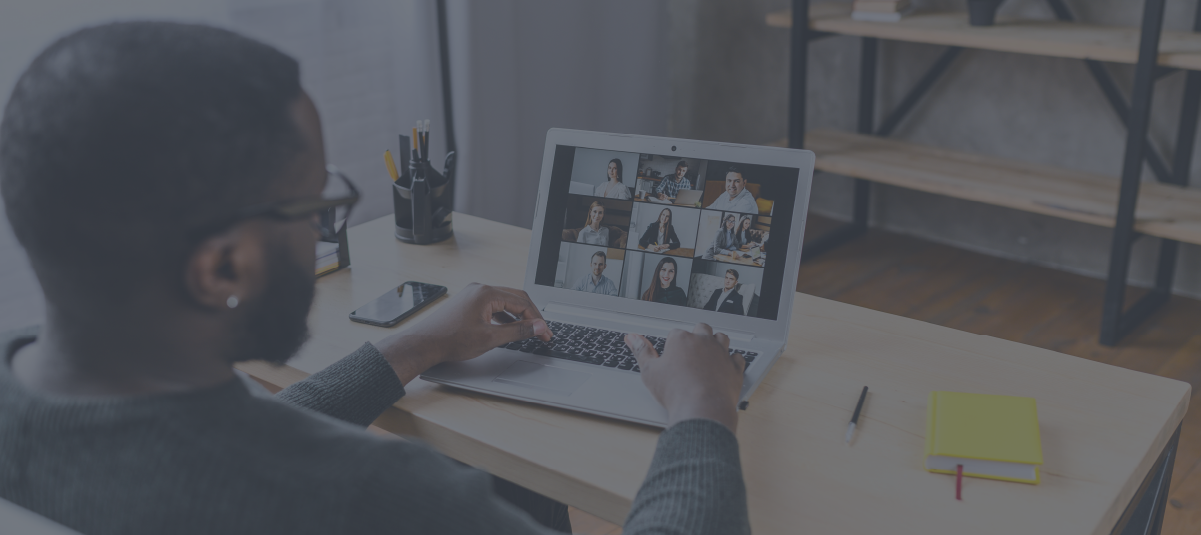
ชุดเครื่องมือเหตุการณ์เสมือน
